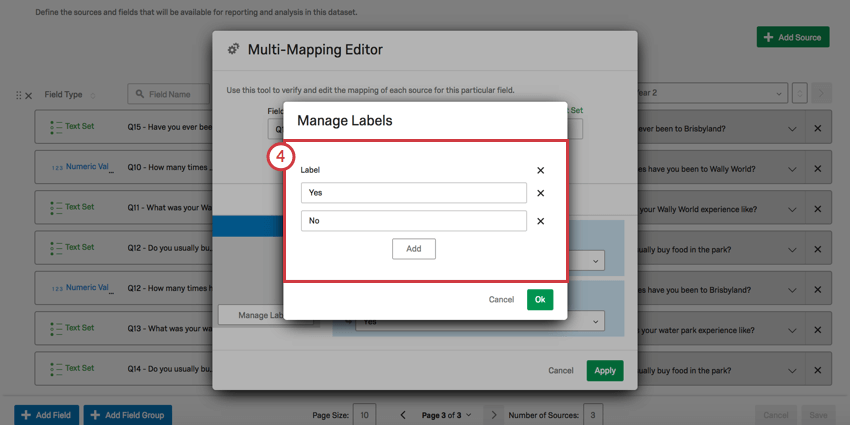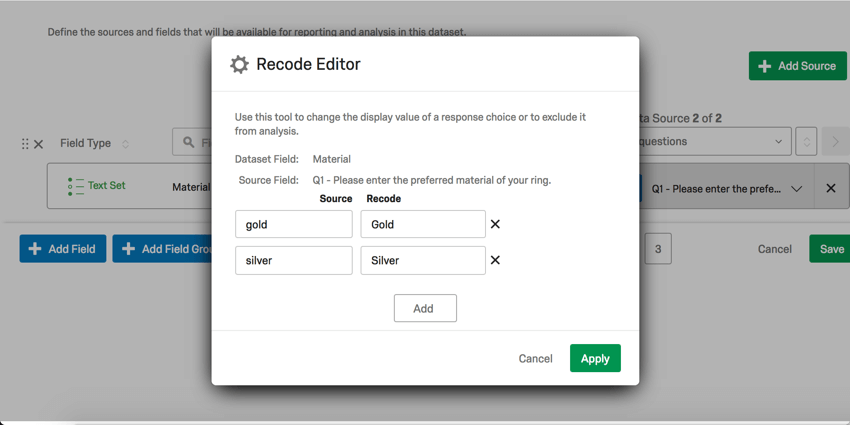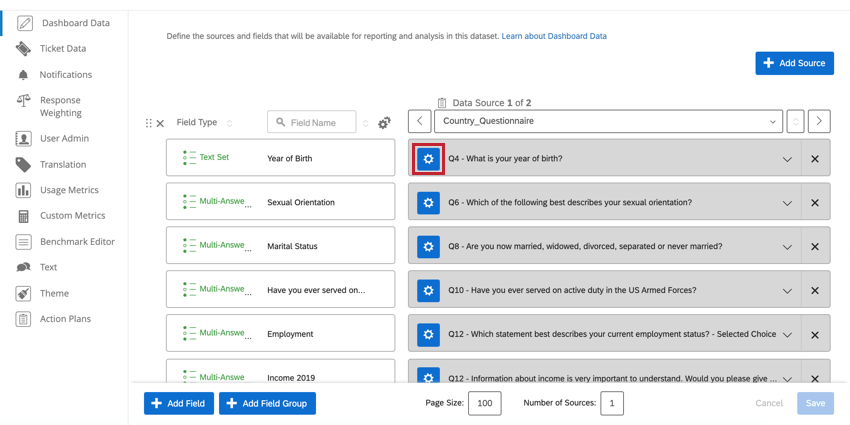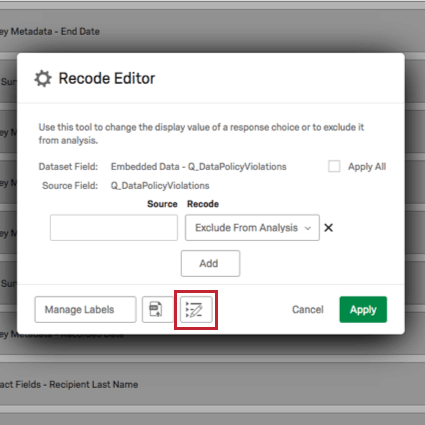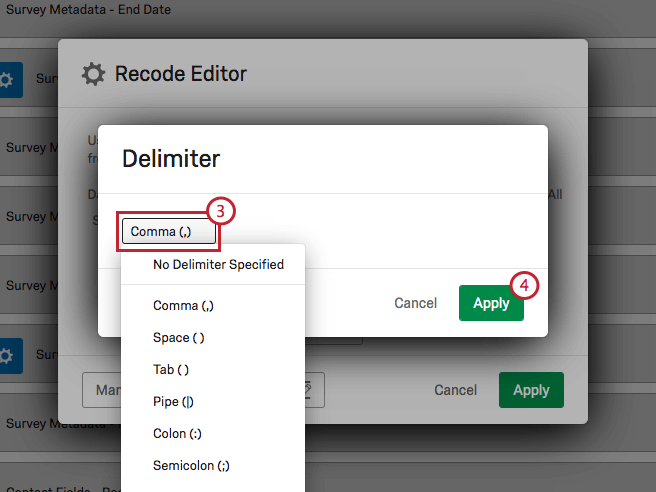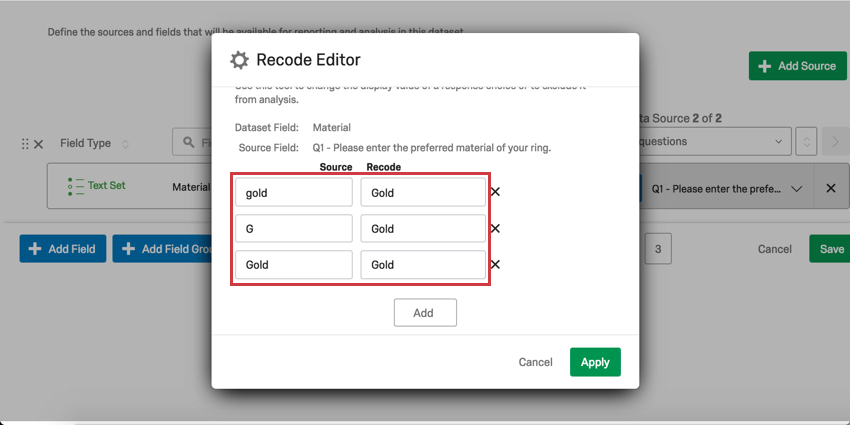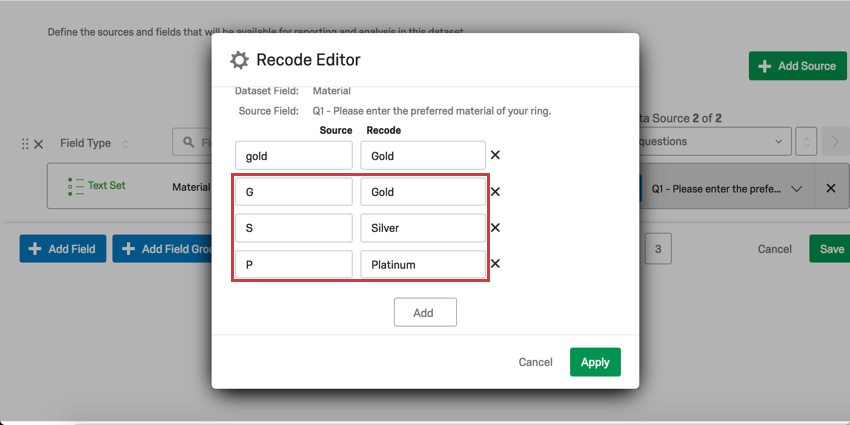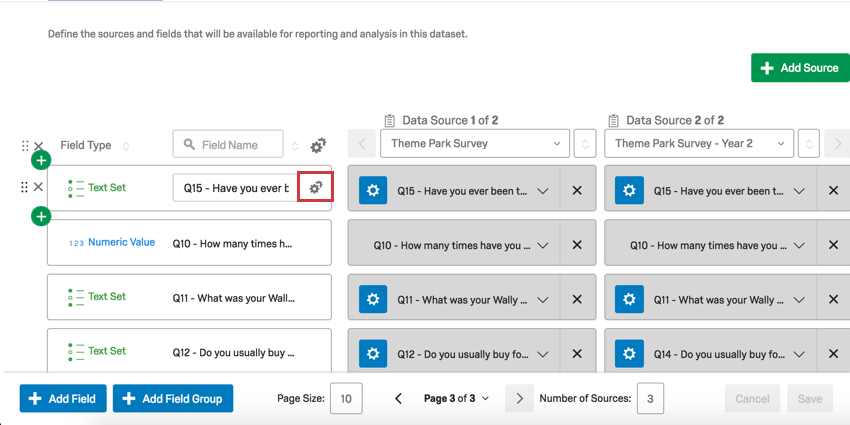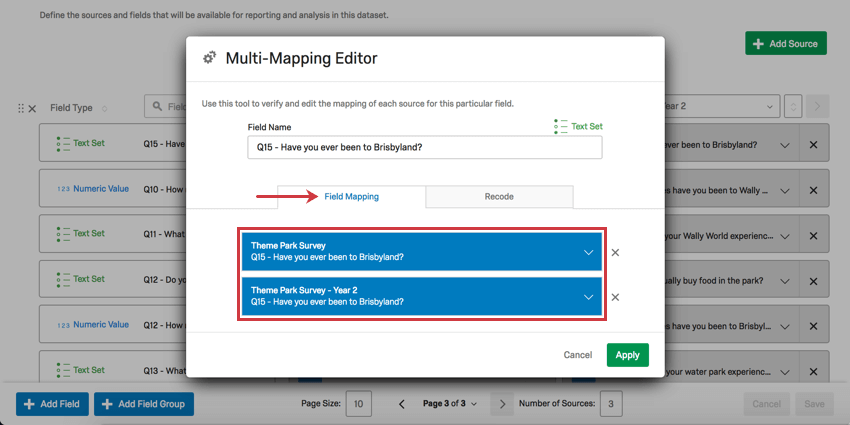Dashboard-Felder umcodieren (CX)
Inhalt Dieser Seite:
Über das Umcodieren von Dashboard-Feldern
CX-Dashboards ermöglichen es den Dashboard-Editoren Textsatz, Mehrfachantwort-Textsatz und Zahlensatz (EN) in den Dashboard-Einstellungen umzucodieren. Mit der Umcodierung können Sie Daten gruppieren oder die Darstellung in CX-Dashboard-Widgets ändern – zum Beispiel, indem Sie die Beschriftung von Auswahlmöglichkeiten lesbar kürzen und Text in Zahlen ändern.
Felder umcodieren
Tipp: Der standardmäßige Umcodierungs-Editor erscheint für die folgenden Feldkonfigurationen:
- Textsätze, die nicht als Freitextfelder erstellt wurden (z. B. keine Texteingabe-Fragen).
- Zahlensätze, die nicht als Freitextfelder erstellt wurden (z. B. keine Texteingabe-Fragen).
- Mehrfachantwort-Textsätze, die nicht als Freitextfelder erstellt wurde (z. B. eine Mehrfachantwort Multiple Choice (EN) Frage).
- Klicken Sie in den Einstellungen Ihrer Dashboard-Daten (EN) auf das Zahnrad Umkodierungswerte.
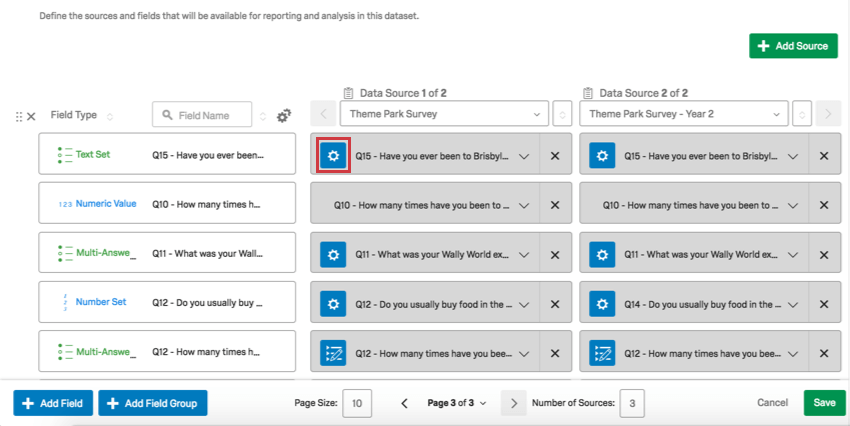
- Verwenden Sie das Dropdown Umcodieren, um sicherzustellen, dass die richtigen Antworten ausgerichtet sind, oder um die Option von der Analyse auszuschließen. Wenn eine Option von der Analyse ausgeschlossen wird, wird sie im Dashboard ausgeblendet und ignoriert. Wenn Sie zum Beispiel ein Feld als „Aus Analyse ausschließen“ markieren, wird das Feld aus Metrikberechnungen, Dashboard-Exporten, Widgets usw. entfernt.
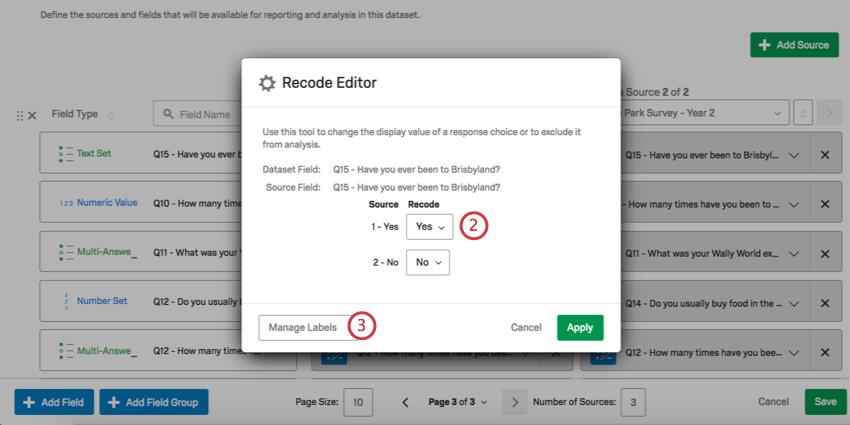 Tipp: Beachten Sie, dass die Umkodierungswerte auf den Feldtyp (EN) beschränkt sind, den Sie festgelegt haben. Wenn Sie zum Beispiel NPS-Werte in NPS-Gruppen umcodieren möchten, muss der Feldtyp Textset sein und kein Zahlensatz, da die Umkodierungswerte Text und keine Zahlen sind.
Tipp: Beachten Sie, dass die Umkodierungswerte auf den Feldtyp (EN) beschränkt sind, den Sie festgelegt haben. Wenn Sie zum Beispiel NPS-Werte in NPS-Gruppen umcodieren möchten, muss der Feldtyp Textset sein und kein Zahlensatz, da die Umkodierungswerte Text und keine Zahlen sind. - Klicken Sie auf Labels verwalten.
- Hier können Sie die Schreibweise und Formulierung der Labels von Optionen ändern.
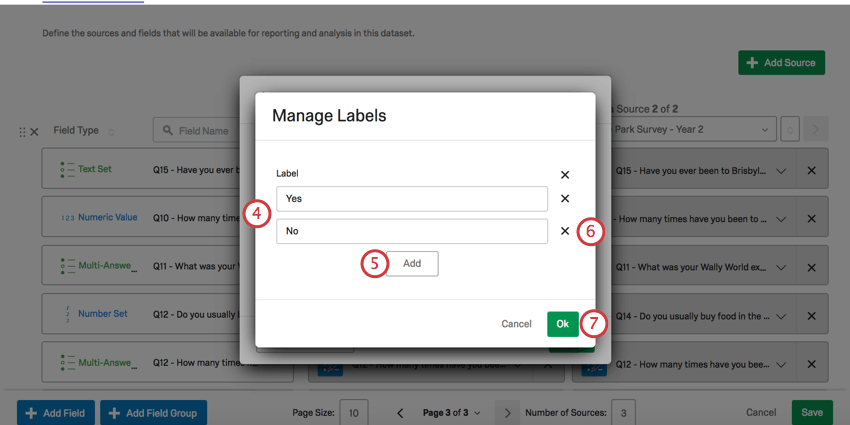
- Klicken Sie auf Hinzufügen, um eine neue Option hinzuzufügen und dieser einen Namen zu geben.
- Klicken Sie auf das X neben einer Option, um sie zu entfernen.
- Klicken Sie auf OK.
- Klicken Sie auf Anwenden, um die Umcodierung abzuschließen.
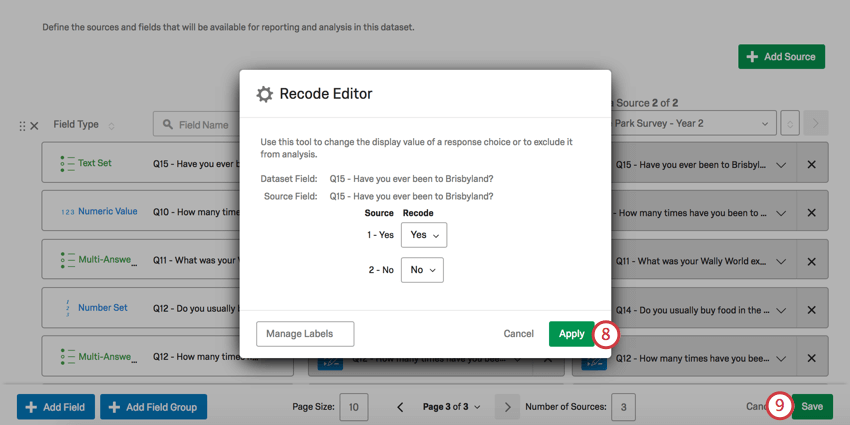
- Klicken Sie auf Speichern.
Tipp: Es können nur Textsätze, Textsätze mit mehreren Antworten und Nummernsätze aufgezeichnet werden.
Freitextfelder in Textsätze oder Zahlensätze umcodieren
Wenn Sie einem Freitextfeld einen Textsatz oder Zahlensatz (EN) zuordnen, wird der oben beschriebene Umcodierungs-Editor nicht angezeigt. Stattdessen sehen Sie zwei Spalten.
- Die Spalte Quelle bezieht sich auf den genauen Antworttext, der in den Daten bereitgestellt wird. Zum Beispiel bei einer Frage zum Material, aus dem Schmuck sein soll, könnten „Gold“ (Gold) und „Silver“ (Silber) unter den Antworten sein.
- Die Spalte Umcodieren bezieht sich darauf, wie diese Daten benannt werden sollen, wenn sie in Dashboard-Widgets angezeigt werden.
Trennzeichen verwalten
Wenn Sie ein Freitextfeld (z. B. eine Frage mit Texteingabe (EN) oder ein Datenfeld) einem Mehrfachantwort-Textsatz (EN) zuordnen, haben Sie die Möglichkeit, im Umcodierungs-Editor ein Trennzeichen zu definieren. Ein Trennzeichen dient der Abgrenzung zwischen verschiedenen Antworten in einem Freitextfeld. Wenn Sie zum Beispiel die Befragten gebeten haben, die Namen ihrer Kinder durch Kommas getrennt aufzulisten, dann wäre das Trennzeichen ein Komma.
Umcodierungswerte importieren
Mit dem Umcodierungs-Editor können Sie Umkodierungswerte in Ihre zugeordneten Felder importieren. Dies ist nützlich, wenn Sie viele Werte umcodieren möchten, oder wenn Sie dasselbe Feld in mehreren Datenquellen umcodieren.
- Klicken Sie in den Einstellungen Ihrer Dashboard-Daten (EN) auf das Zahnrad Umkodierungswerte.
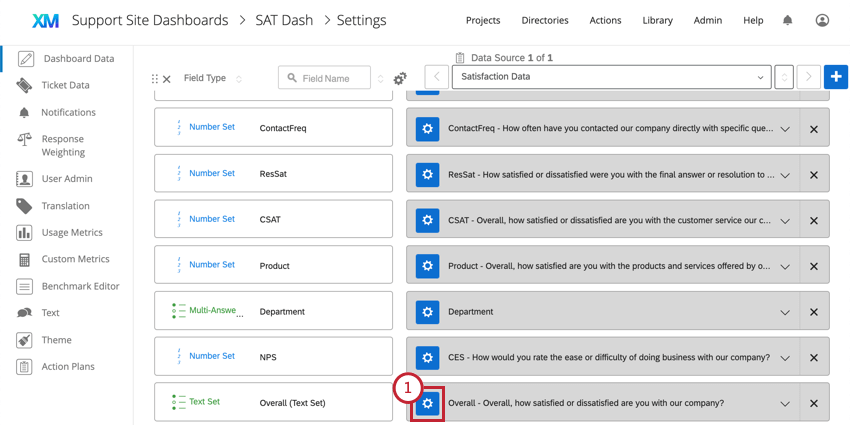
- Klicken Sie auf Weitere Optionen.
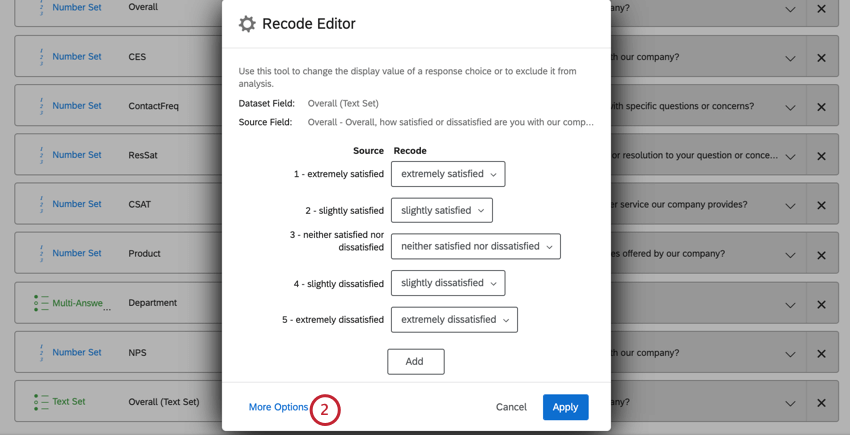
- Klicken Sie auf Umcodierungen importieren.
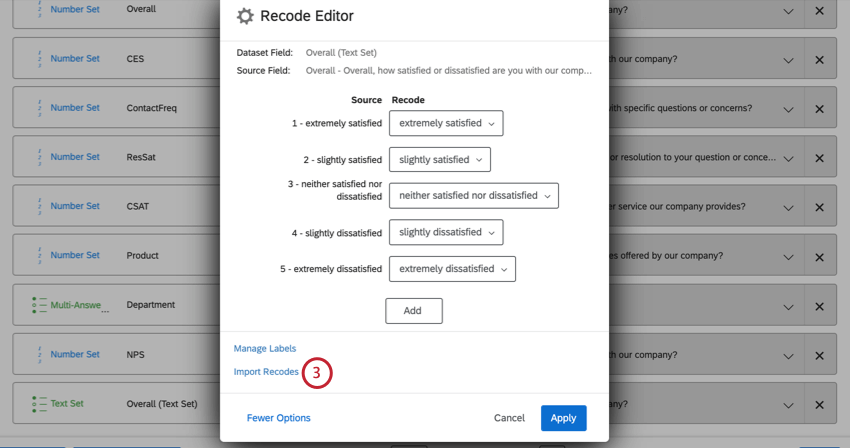
- Laden Sie die Beispiel CSV-Datei herunter. Diese Datei enthält die aktuellen Umkodierungswerte für Ihr Feld.
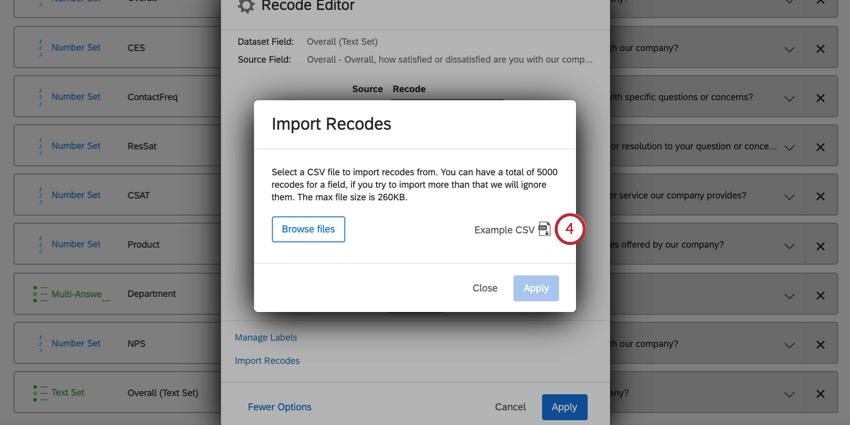
- Öffnen Sie die CSV-Datei auf Ihrem Computer und definieren Sie Ihre Umkodierungswerte.
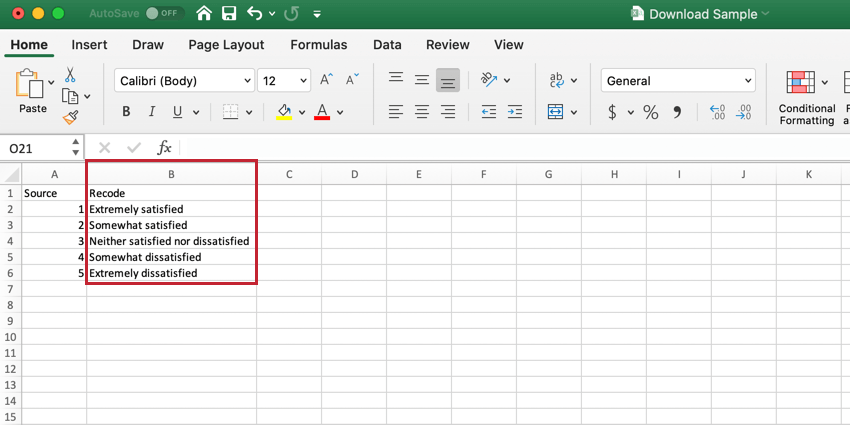 Tipp: Wenn Sie einen Umkodierungswert leer lassen, wird die Antwortmöglichkeit umcodiert zu Aus Analyse ausschließen.
Tipp: Wenn Sie einen Umkodierungswert leer lassen, wird die Antwortmöglichkeit umcodiert zu Aus Analyse ausschließen. - Klicken Sie auf Dateien durchsuchen und wählen Sie die CSV-Datei aus.
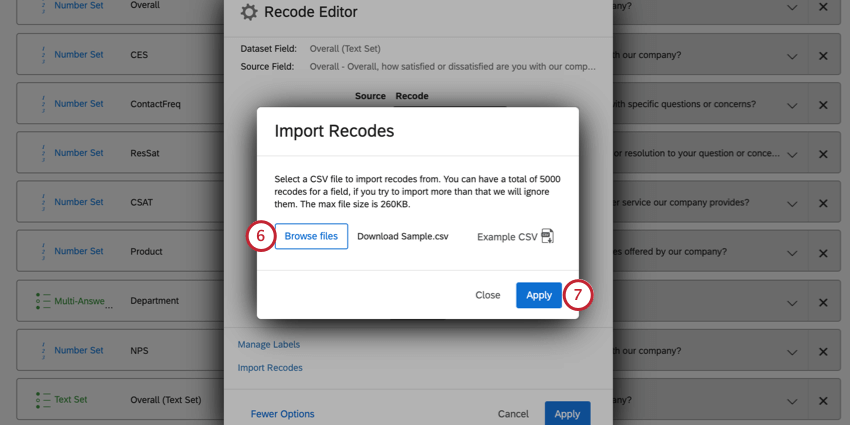
- Klicken Sie auf Anwenden.
- Überprüfen Sie, ob Ihre Felder korrekt umcodiert sind.
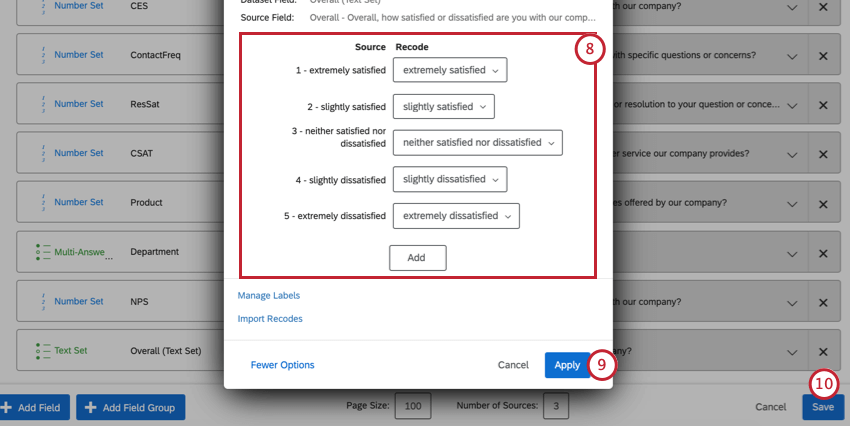
- Klicken Sie auf Anwenden, um die Umcodierung abzuschließen.
- Speichern Sie Ihre Änderungen.
Felder gruppieren
Einer der häufigsten Anwendungsfälle für die Umcodierung von Werten ist die Gruppierung ähnlicher Antwortmöglichkeiten. Zum Beispiel werden alle NPS-Fragen auf einer Skala von 0 bis 10 bewertet, und anhand dieser Skala werden die Befragten in die Kundengruppen Detractor (Detraktor), Passive (Passiver) und Promoter (Promotor) eingeteilt.
Nachfolgend werden die Schritte durchlaufen, wie ähnliche Antworten implementiert werden können.
- Für jeden Skalenwert gibt es eine Quelle von 0 bis 10.
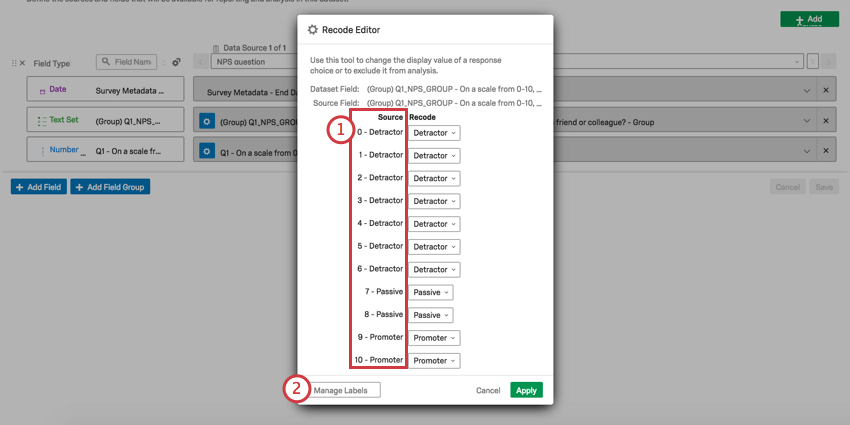
- Klicken Sie auf Labels verwalten.
- Hier sind drei Labels aufgeführt, weil es nur drei Kundengruppen gibt, auf die wir uns konzentrieren wollen (Detractor [Detraktor], Passive [Passiver] und Promoter [Promotor]).
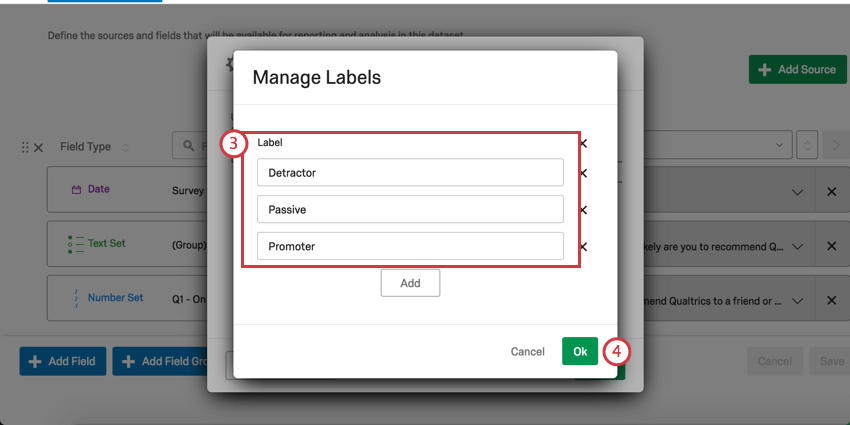 Tipp: Denken Sie daran, dass Sie bei Bedarf auf Hinzufügen klicken können, um ein weiteres Feld hinzuzufügen, oder auf X, um ein Feld zu entfernen.
Tipp: Denken Sie daran, dass Sie bei Bedarf auf Hinzufügen klicken können, um ein weiteres Feld hinzuzufügen, oder auf X, um ein Feld zu entfernen. - Klicken Sie auf OK.
- Verwenden Sie die Dropdowns, um den Skalenwerten Gruppen zuzuweisen.
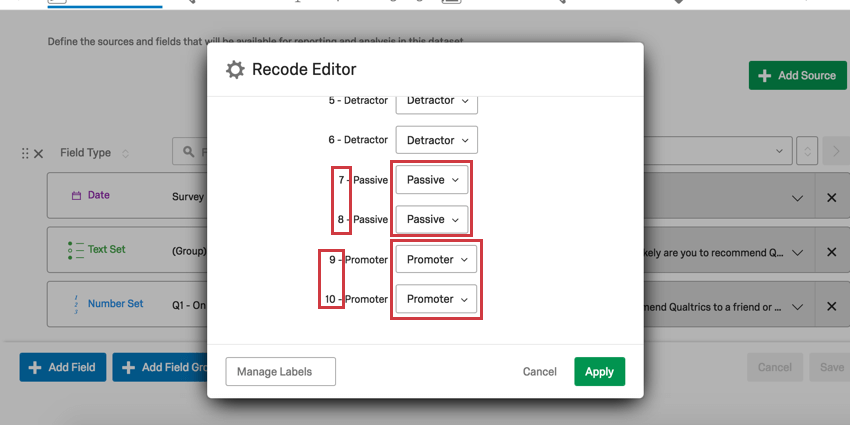
Daten bereinigen
Ein weiterer Anwendungsfall für die Umcodierung von Werten ist die Bereinigung und Konsolidierung inkonsistenter Daten. Wenn sich Ihre Werte für ein einziges Datenfeld unterscheiden, z. B. „G“, „Gold“ und „gold“, interpretieren CX-Dashboards diese als drei verschiedene Werte. Sie können diese inkonsistenten Werte korrigieren oder gruppieren, indem Sie sie alle zu einem Wert wie „Gold“ umcodieren.
Alternativ können Sie Ihr Datenfeld mit den Werten „G“, „S“ und „P“ umcodieren in „Gold“ (Gold), „Silver“ (Silber) und „Platinum“ (Platin), um die Antworten für die Benutzer klarer zu machen.
Mehrfachzuweisungs-Editor
Wenn Sie Ihrem Dashboard mehrere Quellen hinzugefügt haben, gibt es einen zusätzlichen Umcodierungs-Editor, der die Zuordnung derselben Felder über mehrere Quellen hinweg vereinfacht.
Registerkarte Feldzuordnung
Mithilfe der blauen Dropdown-Listen können Sie das Feld aus jeder Quelle auswählen, das demselben Dashboard-Feld entsprechen soll.
Registerkarte Umcodieren
Hier stellen Sie sicher, dass die Umcodierungswerte für jedes Feld, das zusammengeführt wird, gleich sind.
- Wählen Sie die Option, die Sie bearbeiten möchten, aus dem Abschnitt Quelle. Dies entspricht dem Feldwert oder der Fragenauswahlmöglichkeit in der Umfrage.
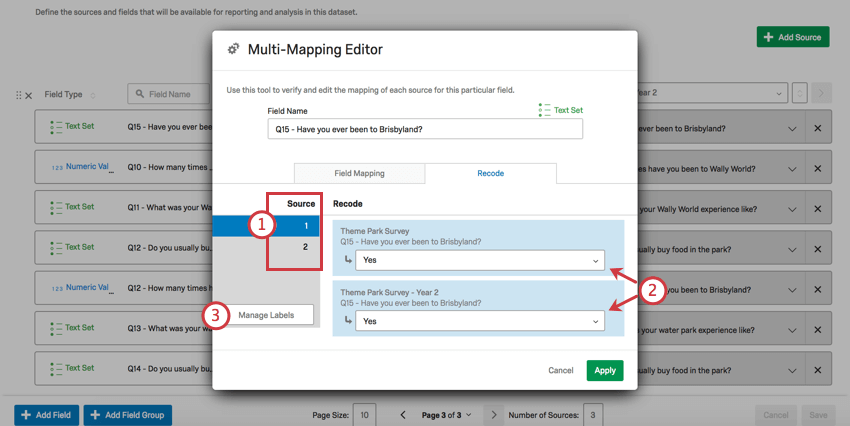
- Wählen Sie für jede Quelle entweder den entsprechenden Wert aus, oder wählen Sie Aus Analyse ausschließen.
- Klicken Sie auf Labels verwalten.
- Ändern Sie das Label für jede verfügbare Option, oder fügen Sie weitere Labels hinzu, die über Ihre Quellen hinweg zugeordnet werden können.